Įspūdinga prezentacija dažnai prasideda nuo tinkamo dizaino. Dirbdamas su Prezi, turi galimybę pasinaudoti paruoštais šablonais arba sukurti savo šablonus. Šiame vadove parodysiu, kaip optimaliai išnaudoti įmonės dizainą Prezi, kad tavo prezentacijos būtų patrauklios ir profesionalios.
Pagrindinės įžvalgos
- Prezi siūlo platų paruoštų šablonų pasirinkimą.
- Galite pritaikyti šablonus ir integruoti savo įmonės dizainą.
- Redagavimas yra intuityvus, ir yra galimybė kurti savo dizainus.
Žingsnis po žingsnio vadovas
1. Pasirinkite šablonus
Pradėkite nuo naujos Prezi sukūrimo. Eikite į „Naujas Prezi“, ir pamatysite langą su pasirinkimu temų. Čia rasite naujausius šablonus tiesiai pradiniame ekrane. Jei norite ištirti daugiau pasirinkimų, spustelėkite „Daugiau“ mygtuką.
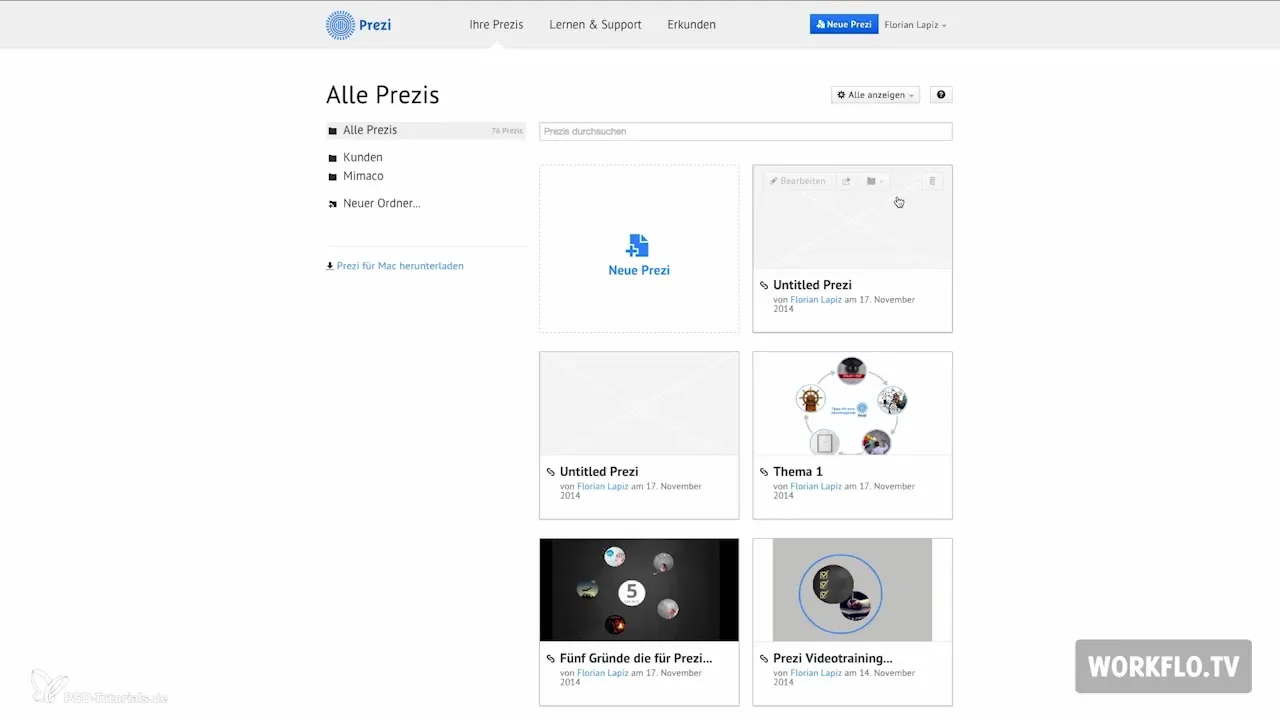
2. Ieškokite specifinių šablonų
Jei jums reikia specialaus šablono, galite naudoti paieškos funkciją. Pavyzdžiui, įrašykite „Gyvenimo aprašymas“ į paieškos juostą, kad gautumėte konkrečius pasiūlymus.
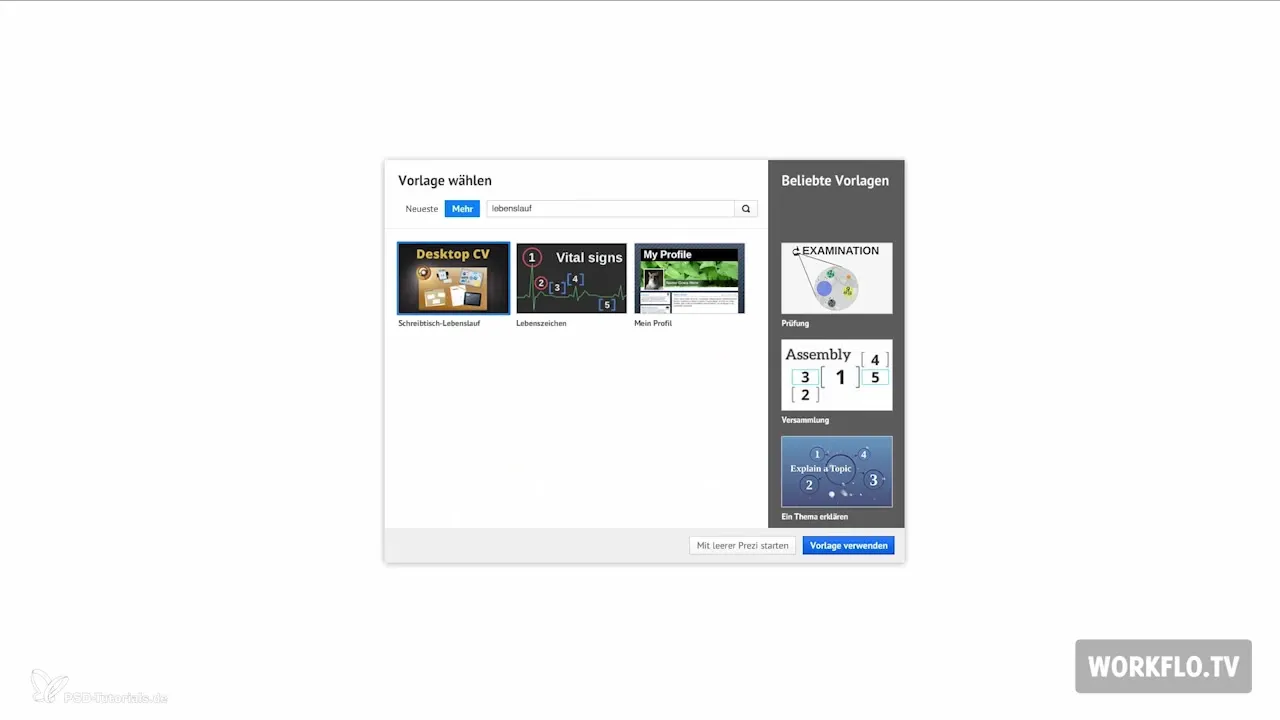
3. Naudokite šabloną
Radę norimą šabloną, spustelėkite „Naudoti šabloną“. Pasirinktas šablonas jau turi įvairius rėmus, į kuriuos galite įterpti savo turinį. Atkreipkite dėmesį, kad redagavimo metu turite visišką laisvę skalėti ar judinti rėmus.
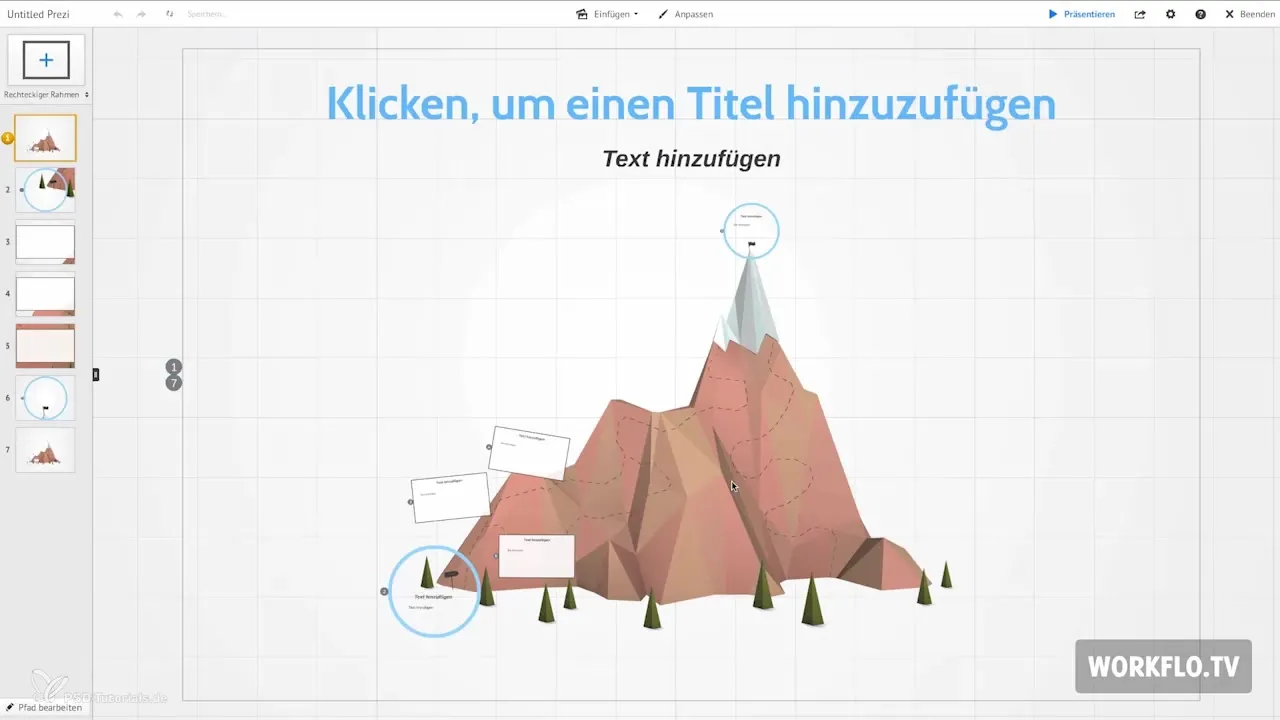
4. Pritaikykite šabloną
Paskui galite toliau redaguoti savo šabloną naudodami pritaikymo meniu Prezi sąsajos viduryje. Slinkite žemyn ir pasirinkite išplėstines parinktis. Čia nustatysite savo prezentacijos spalvas, šriftus ir fono paveikslėlį.
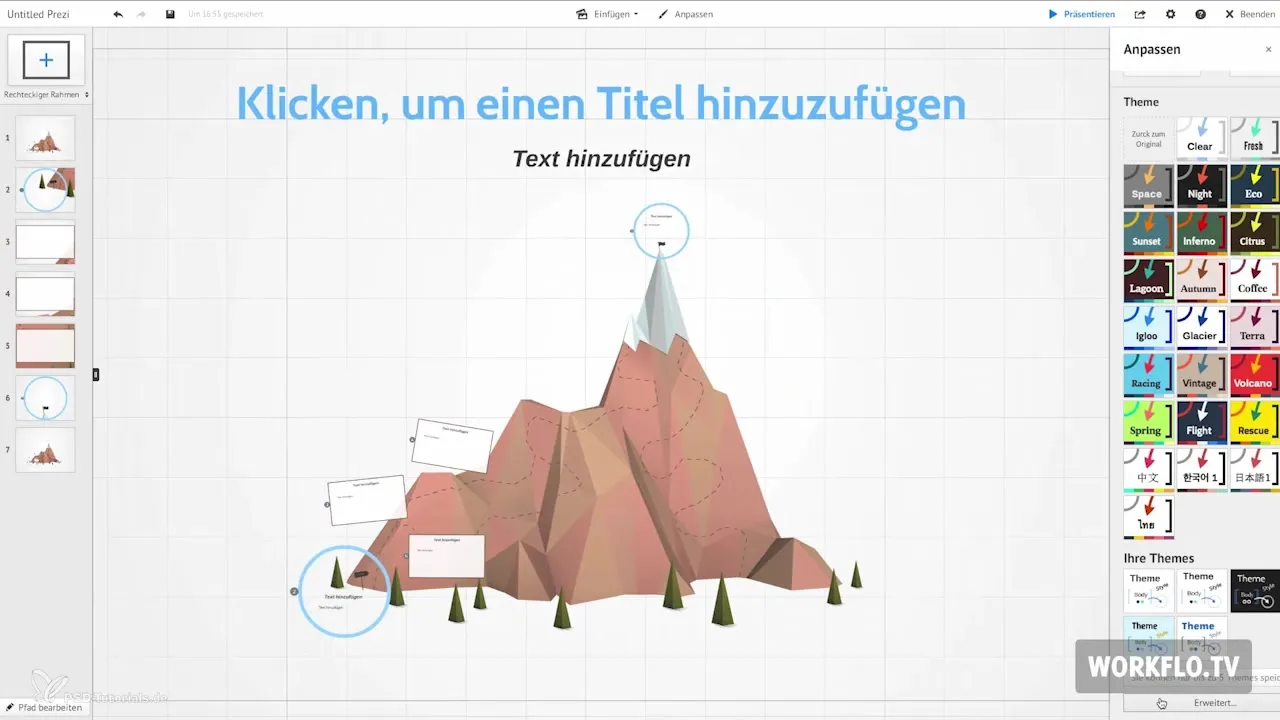
5. Spalvų ir šriftų pasirinkimas
Norėdami pasirinkti šriftus ir spalvas, pažvelkite į RGB parinktis. RGB reiškia pagrindines spalvas Raudoną, Žalią ir Mėlyną. Norėdami rasti norimas spalvas, rekomenduoju naudoti tokį įrankį kaip rgbtool.com, kad lengvai nustatytumėte RGB vertes.
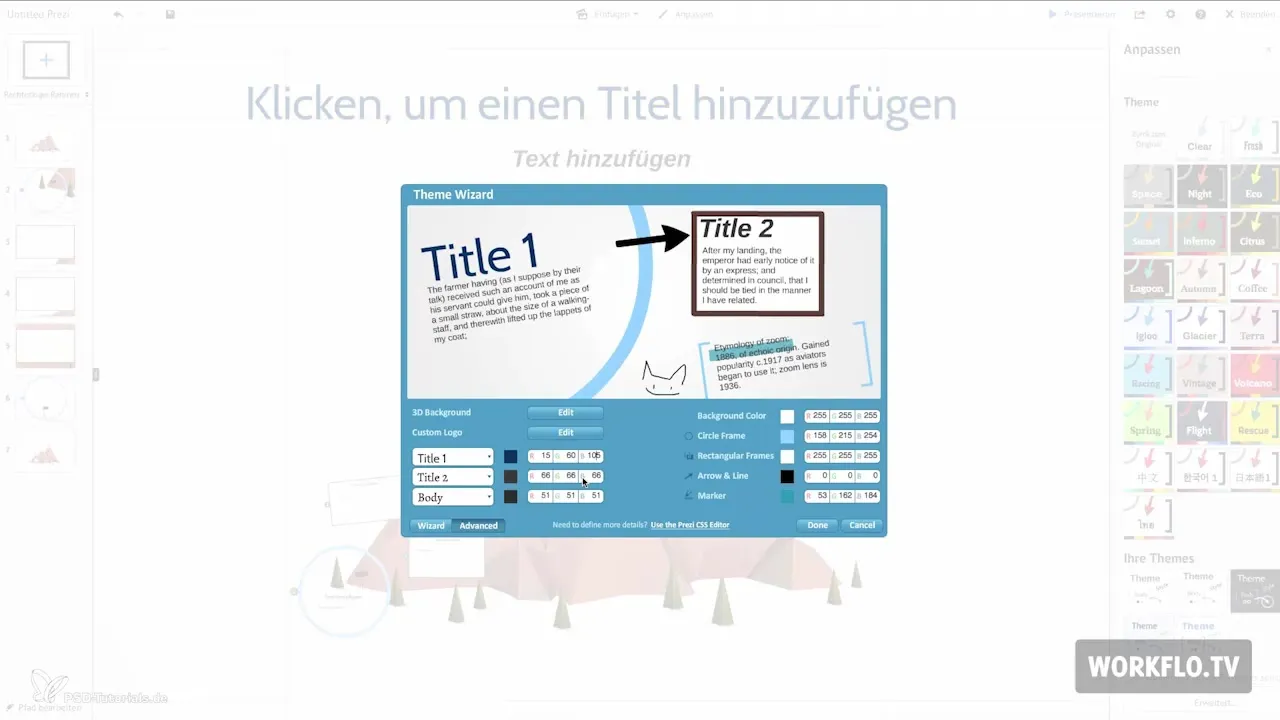
6. Pridėti 3D foną
Jei norite sukurti ypatingą vizualinį efektą, galite įterpti 3D foną. Ši technika leidžia animuoti fondą su skirtingu greičiu nei priekinis planas, sukuriant erdvinį efektą. Detalios instrukcijos apie tai bus pateiktos vėlesniame vaizdo įraše.
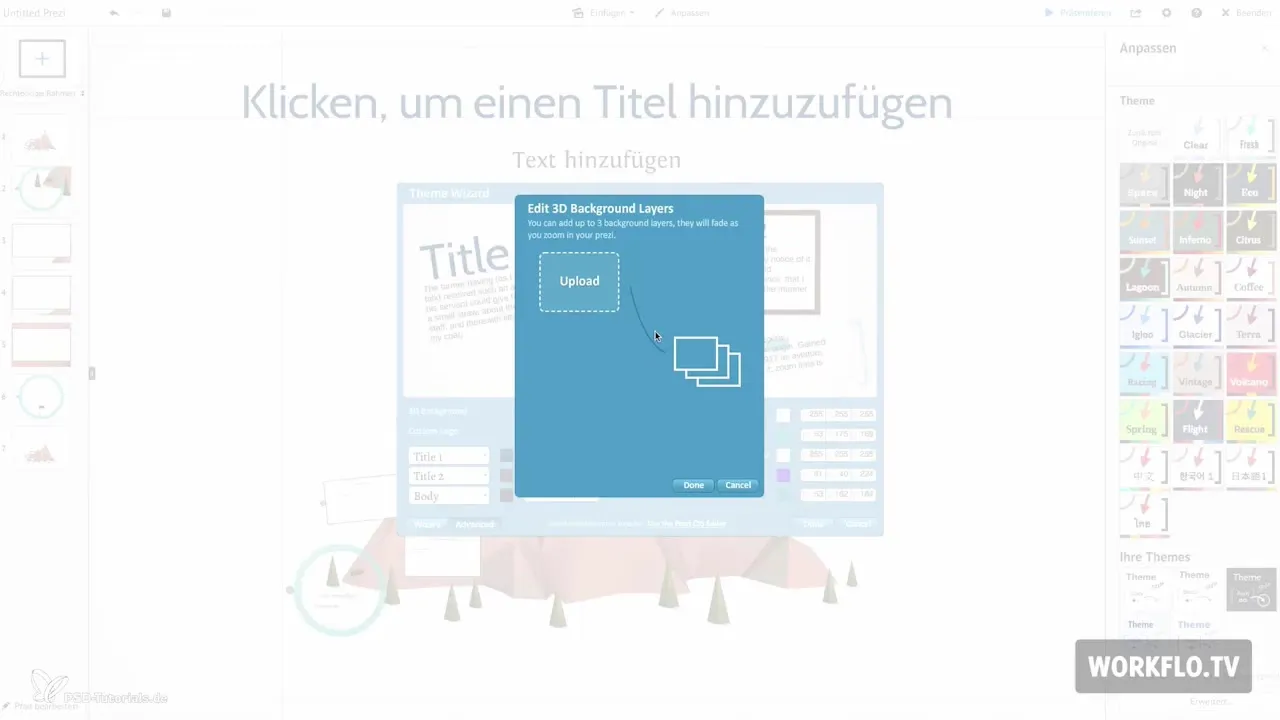
7. Integruoti logotipą
Svarbus jūsų prezentacijos elementas gali būti ir jūsų logotipas, kurį galite įterpti į Prezi. Jis visada bus rodomas kairiajame apatinėje kampo, kas yra svarbu įmonės dizainui.
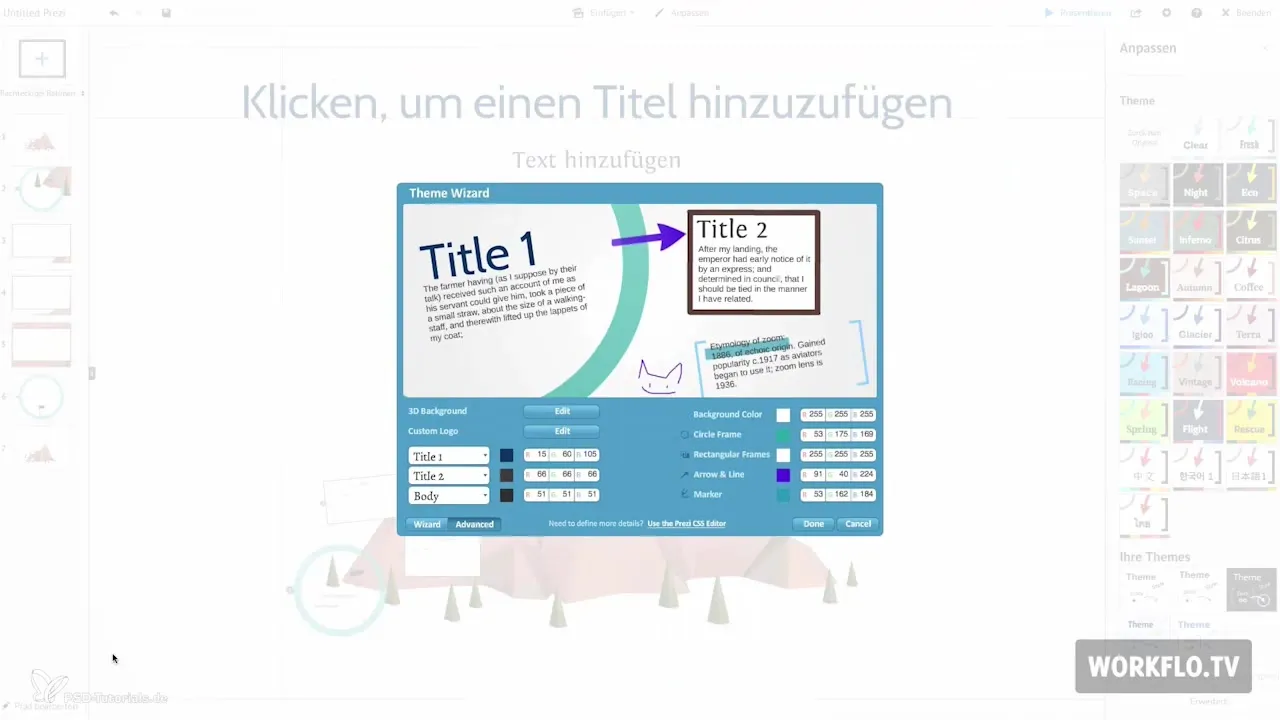
8. Spalvų ir rėmų pritaikymas
Dešinėje pritaikymo meniu pusėje galite nustatyti rėmų ir rodyklių spalvas. Vietoj to, kad rašytumėte RGB vertes, taip pat galite naudoti Wizard mygtuką. Šis įrankis supaprastina spalvų pasirinkimą ir pateikia jau nustatytų spalvų paletę.
9. Išsamus šriftų pritaikymas
Jei jums nepakanka šriftų pasirinkimo, galite juos pritaikyti „Išplėstiniame režime“ per CSS redaktorių pritaikyti. Čia pateikta keletas blokų, kurie apibrėžia skirtingų šriftų išvaizdą.
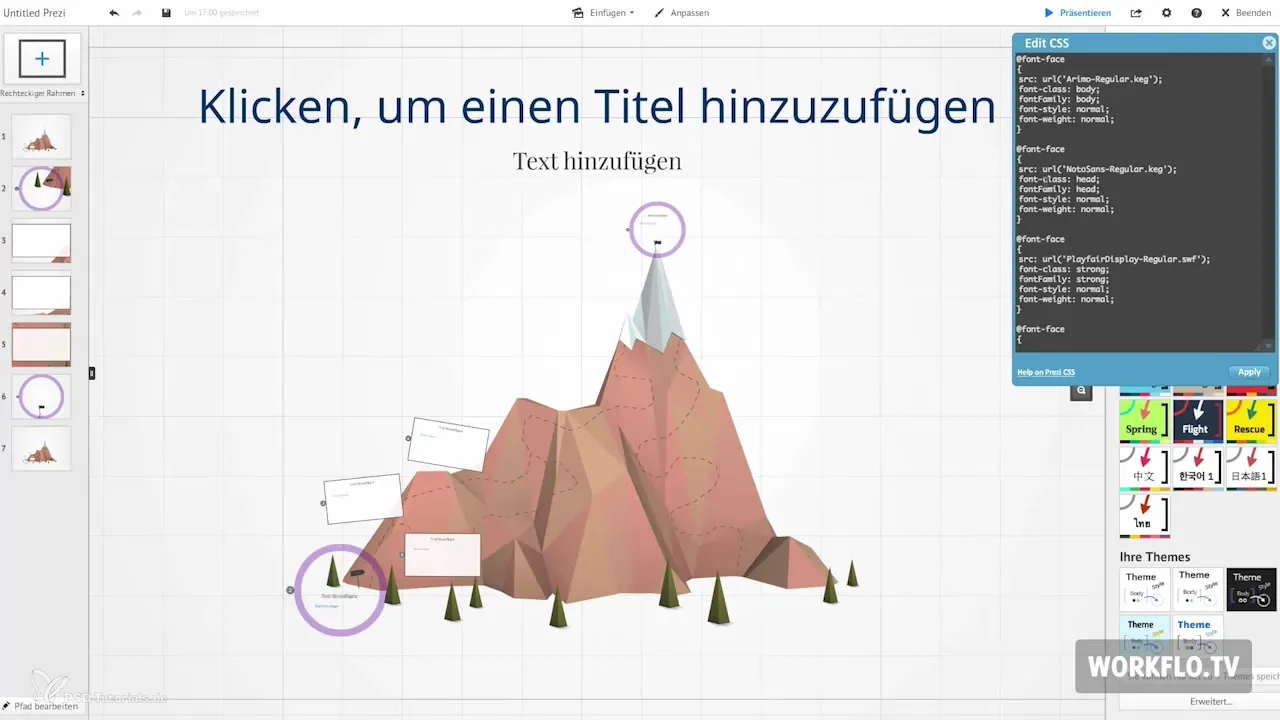
10. Pridėti išorinius šriftus
Norėdami pasiekti daugiau nei 50 skirtingų šriftų, apsilankykite svetainėje prezimaven.com ir nukopijuokite norimo šrifto pavadinimą su SWF pratesimu. Pakeiskite vietą laikiklyje CSS redaktoriuje, kad išsaugotumėte ir pritaikytumėte šriftą.

11. Sukurti ir išsaugoti šabloną
Pritaikymo meniu galite sukurti savo esamą šabloną su skirtingomis spalvų kombinacijomis ir šriftais. Eksperimentuokite su skirtingais dizainais – paspaudimas ant Iglo dizaino gali, pavyzdžiui, žymiai pakeisti jūsų prezentacijos išvaizdą. Galite modifikuoti pakeitimus pagal savo skonį ir išsaugoti kaip savo šabloną.
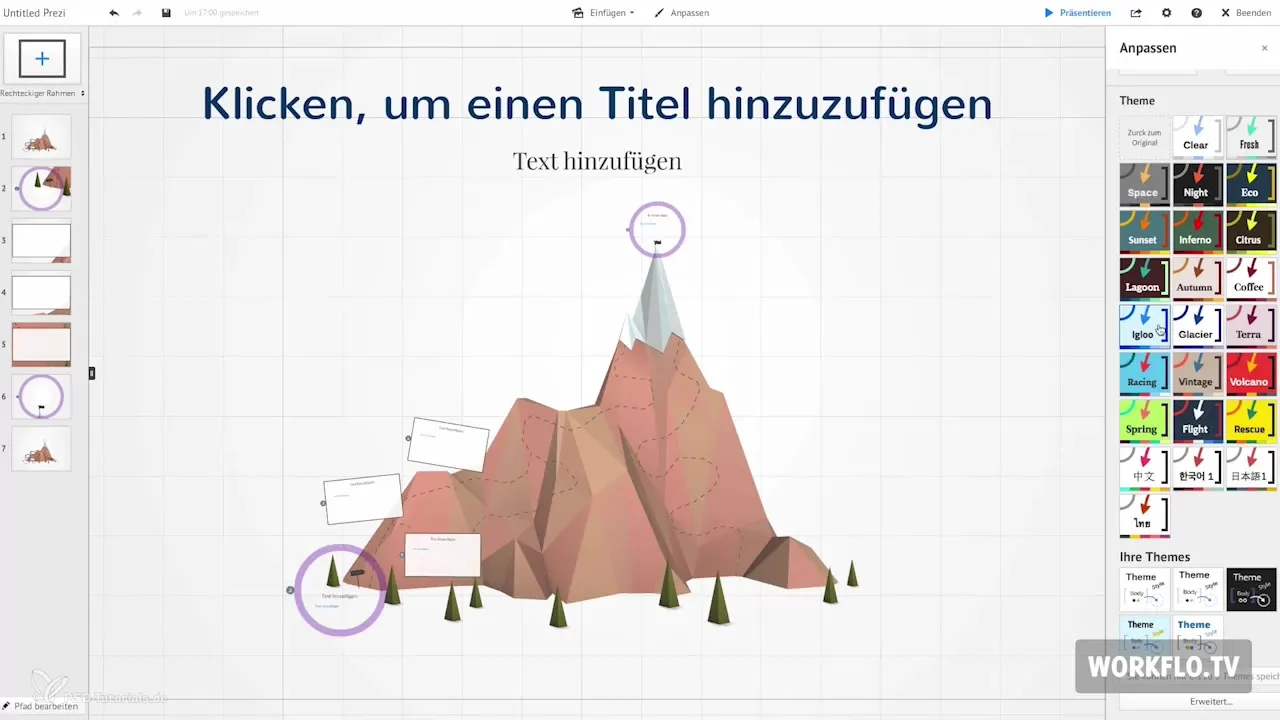
Santrauka – Sukurkite tikslius šablonus savo kitai Prezi prezentacijai
Naudodami šablonus Prezi, galite kurti profesionalias ir patrauklias prezentacijas, nebeginat nuo nulio kiekvieną kartą. Pritaikydami esamus dizainus ir integruodami savo įmonės dizainą, galite sukurti įspūdingas prezentacijas, kurios paliks įspūdį jūsų auditorijai.
Dažnai užduodami klausimai
Kurie šablonai yra prieinami Prezi?Prezi siūlo platų paruoštų šablonų asortimentą, kuriuos galite naudoti.
Kaip galiu sukurti savo šabloną?Galite pritaikyti šabloną ir integruoti savo įmonės dizainą, kad sukurtumėte individualią prezentaciją.
Kur rasti specifinių šablonų?Galite naudoti paieškos juostą Prezi, kad ieškotumėte konkrečių šablonų.
Kaip pakeisti savo šablono spalvas?Spalvų pritaikymus galite atlikti pritaikymo meniu „Išplėstiniam“ ir taip pat galite naudoti spalvų burtininko įrankį.
Ar galiu naudoti išorinius šriftus Prezi?Taip, galite pridėti ir naudoti išorinius šriftus per CSS redaktorių.


